Disko kvotų įsisavinimas sistemoje „Windows 11“: išsamus vadovas
Greita navigacija
- „Windows 11“ disko kvotų supratimas
- Konfigūruoti visų vartotojų disko kvotas
- Priskirkite unikalias kvotas konkretiems vartotojams
- Stebėkite saugyklos naudojimą
- Išjunkite disko kvotas
- Dažni disko kvotų klausimai
Namų ūkiams ar organizacijoms, kurios naudojasi „Windows 11“ kompiuteriu, labai svarbu efektyviai valdyti vietą diske. Disko kvotų įdiegimas gali padėti užtikrinti, kad vienas vartotojas nemonopolizuotų saugyklos talpos. Šiame vadove paaiškinama, kaip įjungti, tinkinti ir šalinti disko kvotas jūsų sistemoje.
„Windows 11“ disko kvotų supratimas
Disko kvotos leidžia administratoriams nustatyti saugyklos vietos, kurią vartotojai gali sunaudoti konkrečiame diske, suformatuotame NTFS failų sistema , ribas . Ši funkcija ne tik leidžia neleisti vartotojams per daug naudoti disko, bet ir padidina bendrą disko valdymo efektyvumą.
Administratoriai gali sukonfigūruoti įspėjamuosius įspėjimus, kad informuotų vartotojus, kai jie artėja prie limito, ir apriboja papildomą saugyklą, viršijančią nurodytas kvotas.
Norėdami patikrinti, ar jūsų diskas yra NTFS, naudokite File Explorer(paspauskite Windows+E ), tada dešiniuoju pelės mygtuku spustelėkite norimą diską, pasirinkite Ypatybės ir pažymėkite skirtuką Bendra , esantį Failų sistema .
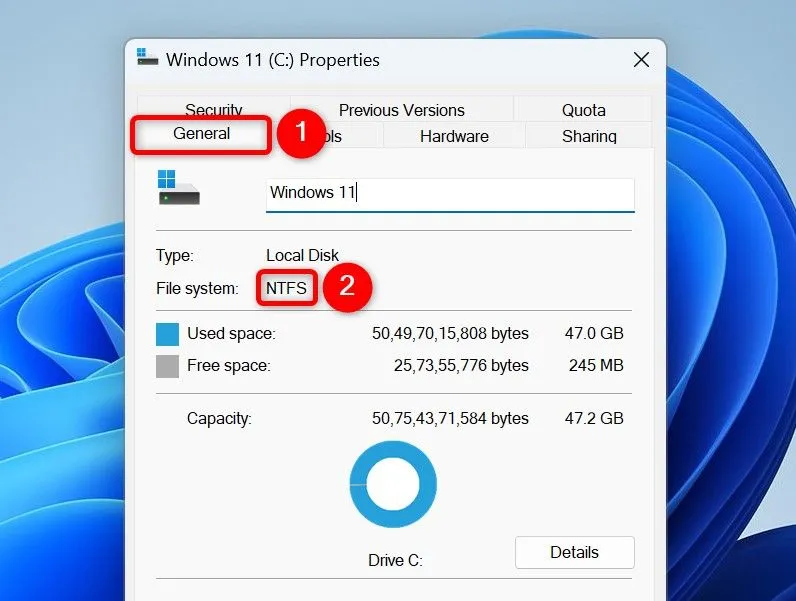
Atminkite, kad disko kvotas gali nustatyti tik administratoriaus teises turintys vartotojai.
Konfigūruoti visų vartotojų disko kvotas
Jei norite nustatyti nuoseklų disko kvotos limitą, taikomą visiems vartotojams, atlikite šiuos veiksmus:
- Atidarykite
File Explorer(paspauskite Windows+E ), dešiniuoju pelės mygtuku spustelėkite diską ir pasirinkite Ypatybės . - Eikite į skirtuką Kvota ir spustelėkite Rodyti kvotos nustatymus .
-
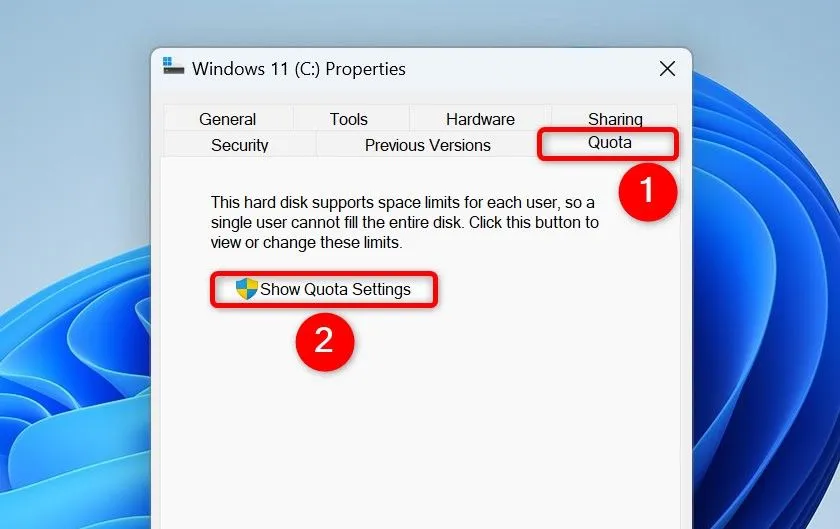
- Suaktyvinkite Įgalinti kvotų valdymą ir nustatykite apribojimą dalyje Limit Disk Space To . Pasirinkite tinkamą matavimo vienetą.
- Įveskite Nustatyti įspėjimo lygį, kad praneštumėte vartotojams, kai jie artėja prie saugyklos limito.
- Norėdami tvirtai taikyti kvotą, įgalinkite Neleisti vietos diske vartotojams, viršijantiems kvotos limitą .
- Užbaikite spustelėdami Taikyti ir tada Gerai .
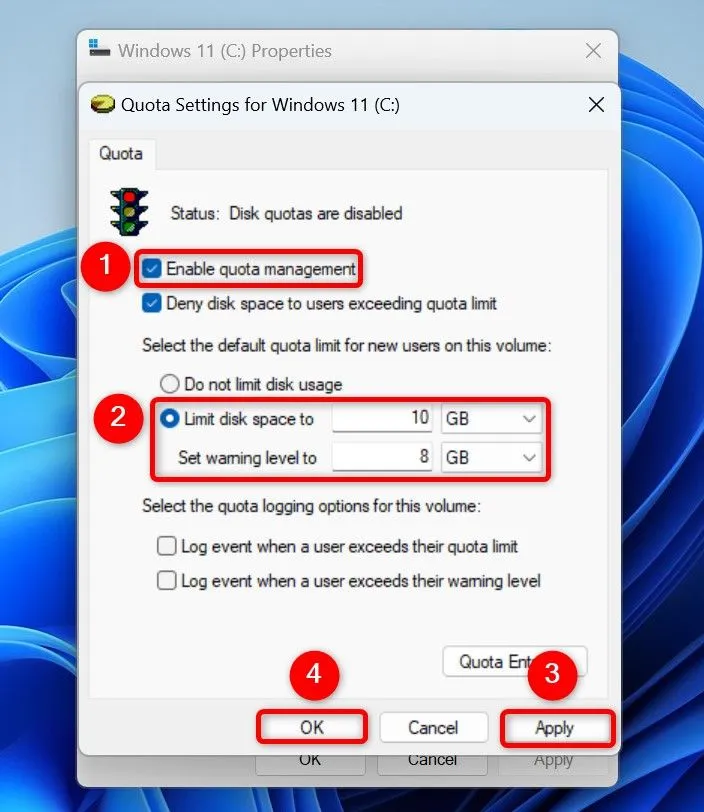
Priskirkite unikalias kvotas konkretiems vartotojams
Norėdami gauti unikalias disko kvotas, pritaikytas individualiems vartotojams, atlikite šią procedūrą:
- Atidarykite
File Explorer(paspauskite Windows+E ), dešiniuoju pelės mygtuku spustelėkite diską ir pasirinkite Ypatybės . - Eikite į skirtuką Kvota ir pasirinkite Rodyti kvotos nustatymus .
-
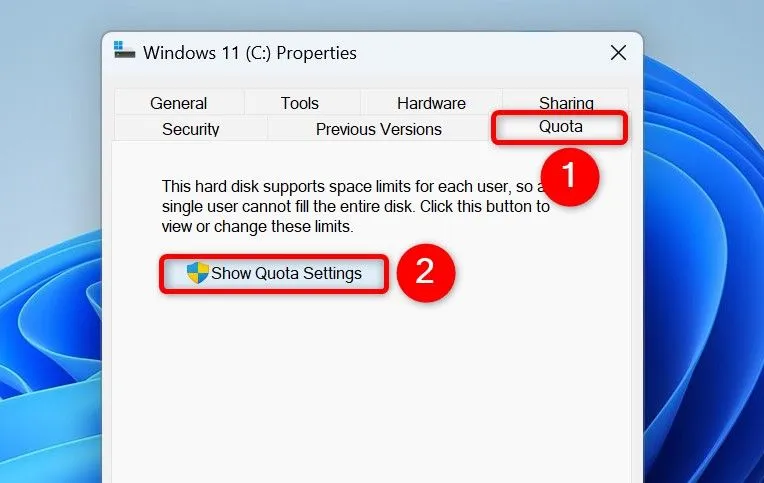
- Suaktyvinkite Įgalinti kvotų valdymą ir spustelėkite Kvotos įrašai .
-
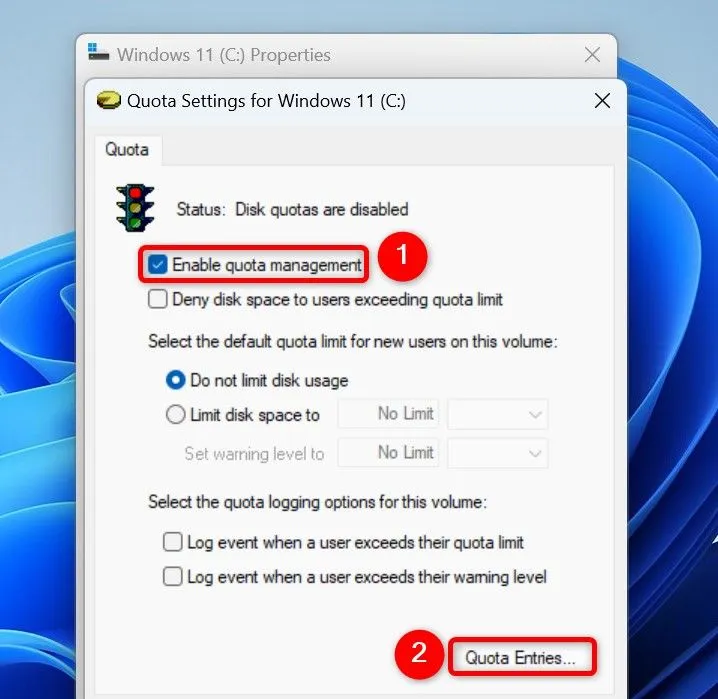
- Lango [Drive Name] kvotos įrašai meniu juostoje pasirinkite Kvota > Naujas kvotos įrašas .
- Dialogo lange Pasirinkti vartotojus įveskite vartotojo vardą, spustelėkite Tikrinti vardus ir paspauskite Gerai .
-
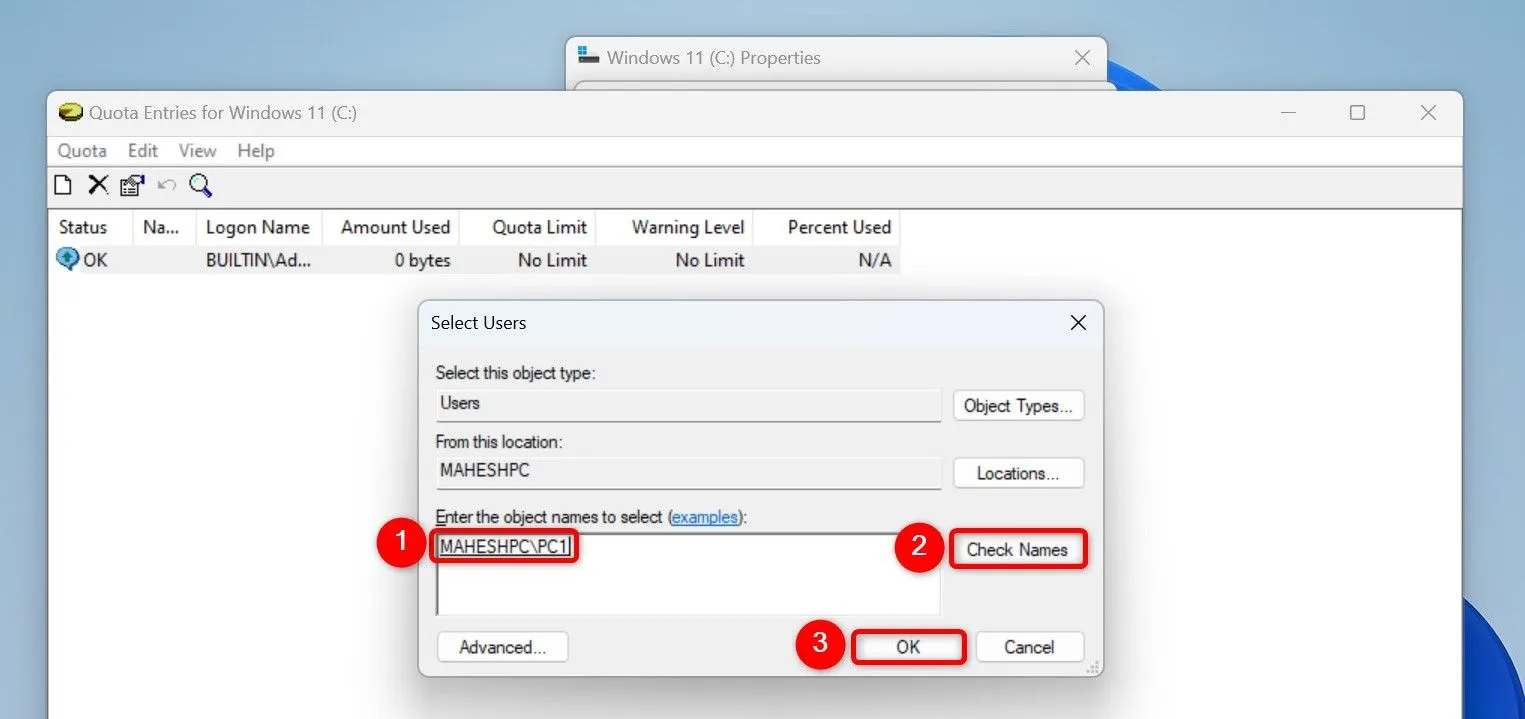
- Nustatykite Limit Disk Space To , sukonfigūruokite kvotą ir pasirinkite vienetus.
- Nurodykite parametrą Set Warning Level To ir spustelėkite Gerai .
-
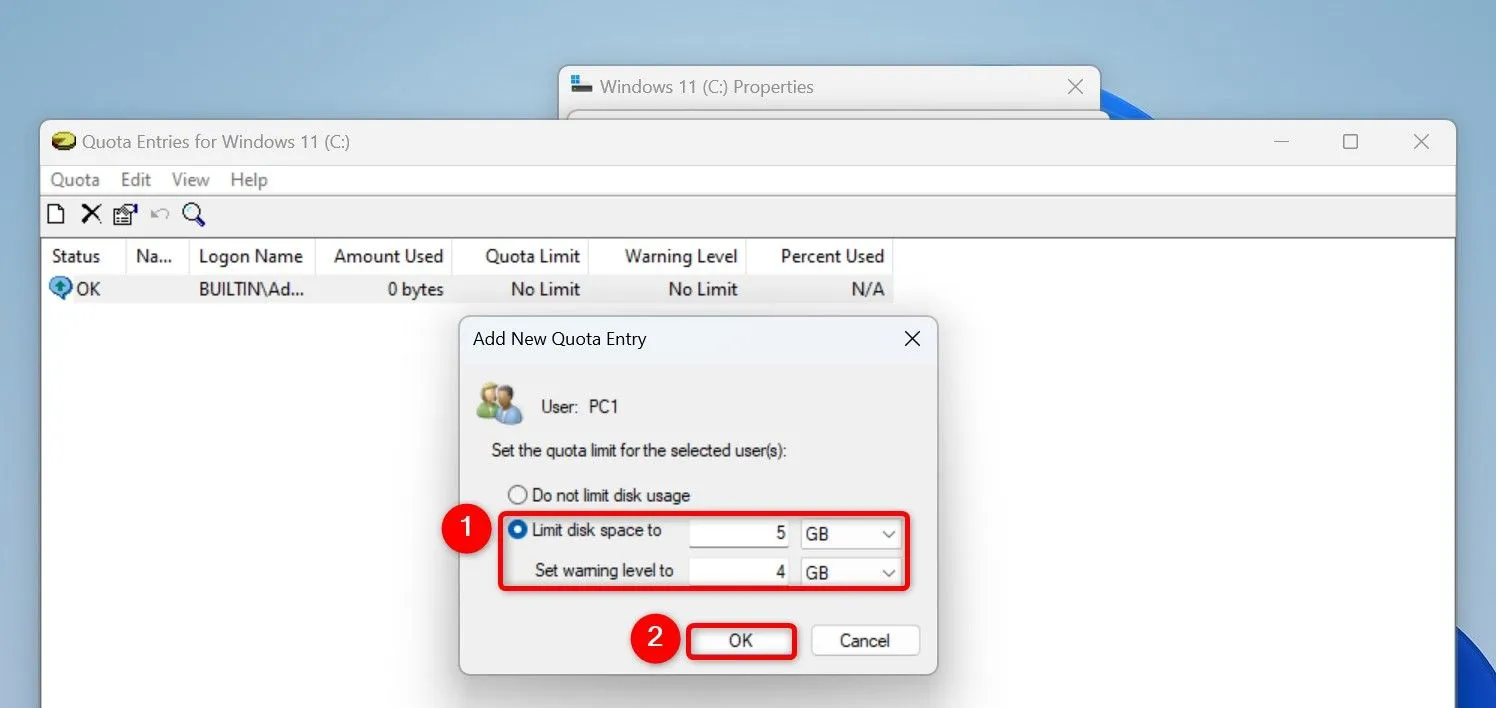
- Pakartokite šiuos veiksmus visiems papildomiems naudotojams, kuriems reikia unikalių kvotų.
Stebėkite saugyklos naudojimą
Nustačius disko kvotas, labai svarbu stebėti jų naudojimą. Štai kaip patikrinti vartotojo saugyklą:
- Atidarykite
File Explorer, dešiniuoju pelės mygtuku spustelėkite diską, pasirinkite Ypatybės ir eikite į skirtuką Kvota . - Spustelėkite Rodyti kvotos nustatymus , tada – Kvotos įrašai .
-
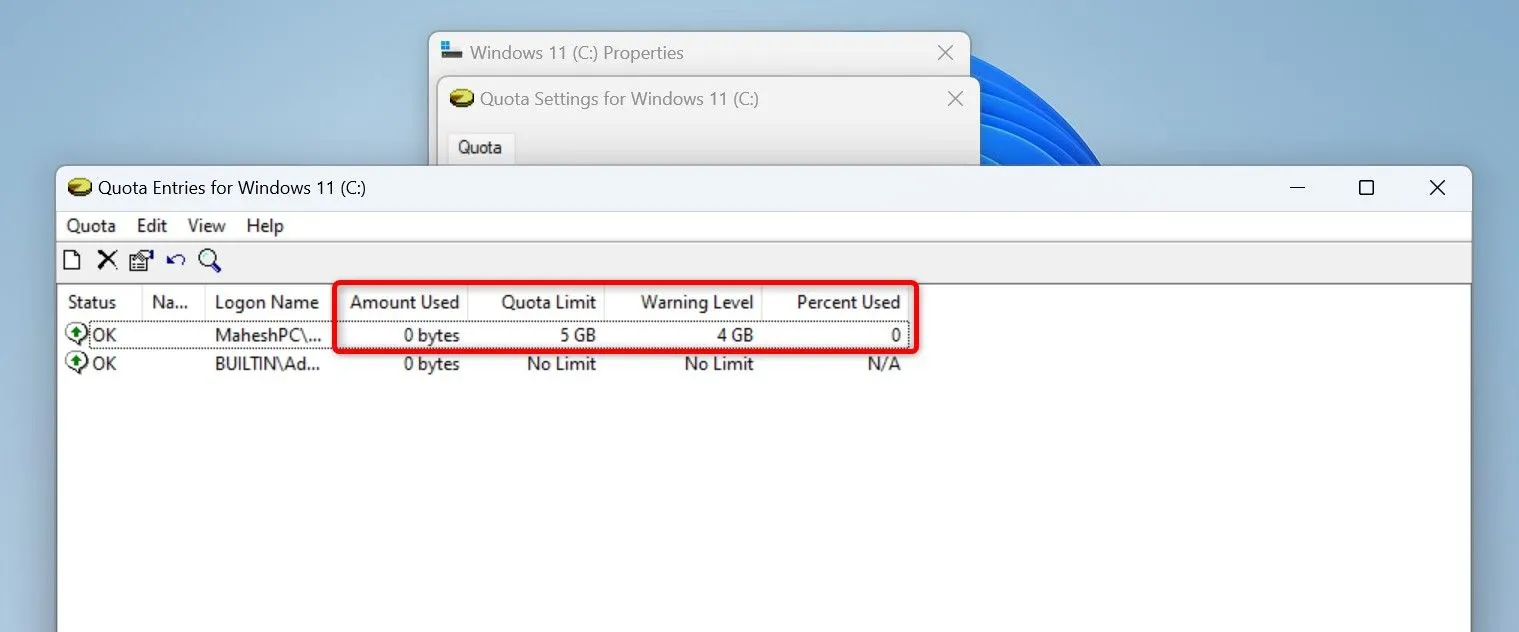
- Štai ko reikia ieškoti informacijos apie saugyklą:
- Naudojamas kiekis: šiuo metu vartotojo naudojama saugykla.
- Kvotos limitas: vartotojui nustatytas limitas.
- Įspėjimo lygis: saugykla pasiekta, kad praneštų naudotojams.
- Panaudota procentas: procentas, nurodantis vartotojo panaudotą kvotą.
- Norėdami pakeisti konkretaus vartotojo saugyklos paskirstymą, dešiniuoju pelės mygtuku spustelėkite jo pavadinimą ir pasirinkite Ypatybės , kad galėtumėte redaguoti kvotos nustatymus.
Išjunkite disko kvotas
Jei reikia išjungti disko kvotas, nesvarbu, ar visi vartotojai, ar konkretūs, atlikite šiuos veiksmus:
- Atidarykite
File Explorer, dešiniuoju pelės mygtuku spustelėkite diską, pasirinkite Ypatybės ir eikite į Kvota > Rodyti kvotos nustatymus. - Norėdami visiškai išjungti disko kvotas, išjunkite Įgalinti kvotų valdymą , tada spustelėkite Taikyti ir Gerai .
-
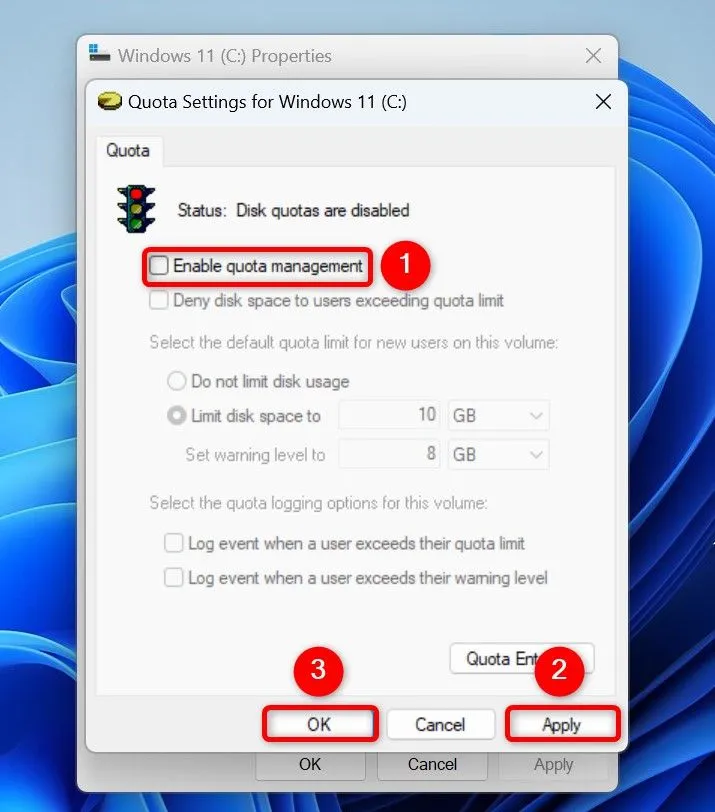
- Norėdami konkrečiai išjungti kvotas tam tikriems vartotojams, išlaikydami visos sistemos nustatymus, įsitikinkite, kad Įgalinti kvotų valdymą lieka aktyvus.
- Spustelėkite Kvotos įrašai , suraskite atitinkamą vartotoją, dešiniuoju pelės mygtuku spustelėkite ir pasirinkite Ypatybės . Įgalinkite Neriboti disko naudojimo ir pritaikykite pakeitimus.
-
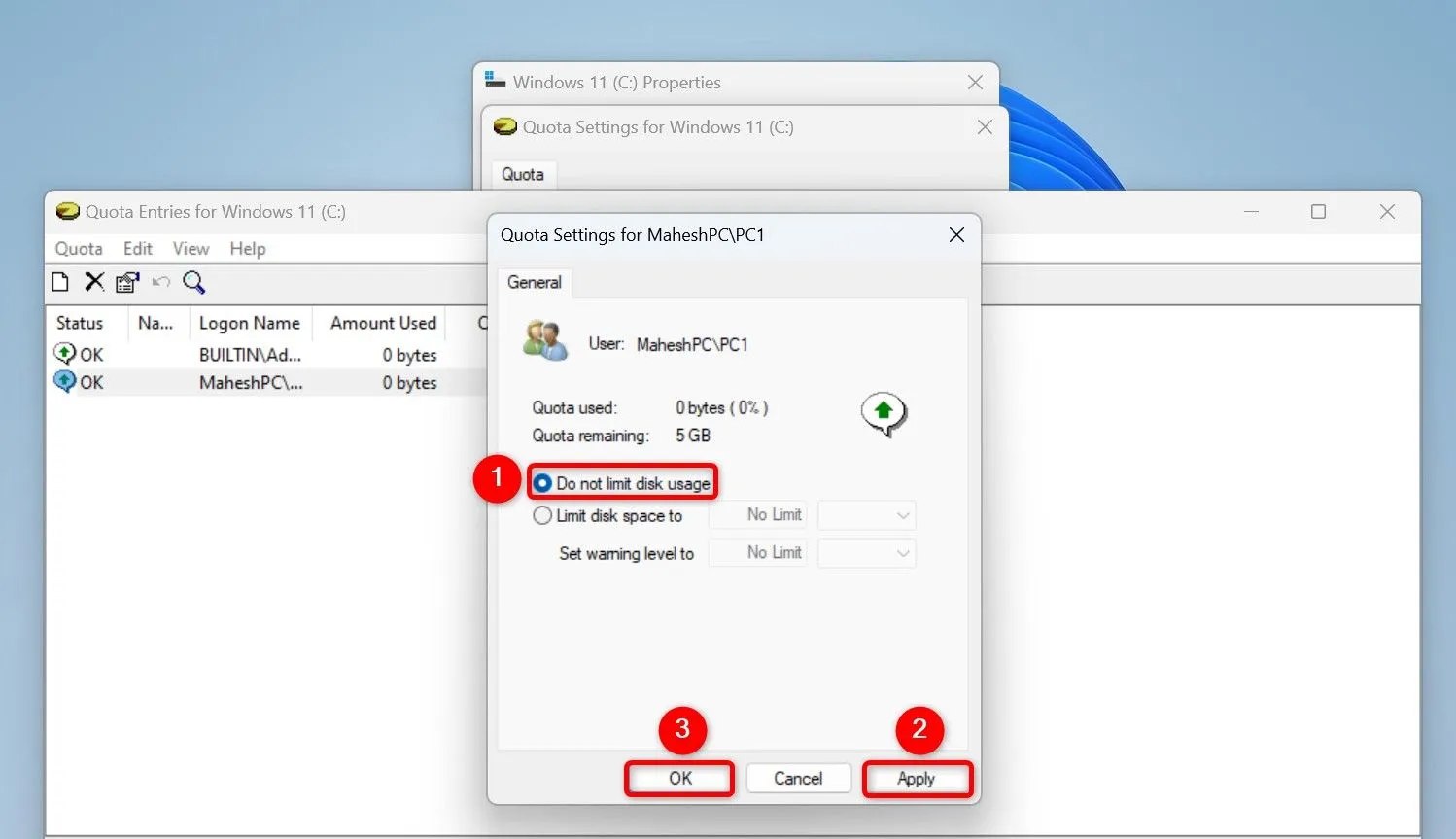
Dažni disko kvotų klausimai
Sunkumai dėl disko kvotų gali būti varginantys. Štai keletas trikčių šalinimo patarimų:
Jei nematote parinkties „Kvota“.
Jei disko ypatybėse nėra parinkties „Kvota“, tai reiškia, kad diskas nesuformatuotas naudojant NTFS failų sistemą. Vietoj to gali būti naudojamas FAT32 arba exFAT. Norėdami tai ištaisyti neprarandant duomenų, padidintoje komandų eilutėje naudokite šią komandą:
convert A: /fs:ntfs
Jei vartotojai vis tiek viršija leistiną kvotą
Jei naudotojai ir toliau viršija saugyklos apribojimus, greičiausiai kvotų neįgyvendinote veiksmingai. Įsitikinkite, kad parinktis Neleisti disko vietos vartotojams, viršijantiems kvotos limitą, yra aktyvuota, kad būtų griežtai laikomasi reikalavimų.
Naudodami šias konfigūracijas galite efektyviai valdyti „Windows 11“ įrenginio saugyklos talpą ir užtikrinti sąžiningą naudotojų naudojimą. Be to, apsvarstykite galimybę išvalyti senus failus ir naršyklės talpyklą, kad dar labiau optimizuotumėte sistemos saugojimo galimybes.
Papildomos įžvalgos
1. Ar galiu nustatyti disko kvotas kituose įrenginiuose nei NTFS?
Ne, disko kvotas galima nustatyti tik diskuose, suformatuotuose naudojant NTFS failų sistemą sistemoje Windows 11. Diskai, kuriuose naudojamas FAT32 arba exFAT, šios funkcijos nepalaiko.
2. Kas atsitinka, kai vartotojas viršija savo disko kvotą?
Jei įjungta parinktis „Neleisti vietos diske vartotojams, viršijantiems kvotos limitą“, vartotojams bus neleidžiama išsaugoti papildomų failų, kai pasieks kvotos limitą.
3. Ar galima nuotoliniu būdu valdyti disko kvotas?
Nors Windows iš esmės nepalaiko nuotolinio disko kvotų valdymo, naudojant grupės politiką domeno tinkle administratoriai gali masiškai nustatyti ir valdyti kvotas keliuose įrenginiuose.
Parašykite komentarą